xTool Creative Space(XCS)為用戶提供了“自動規劃”和“自定義”兩種路徑規劃模式。自動規劃模式便於新手快速上手,自動優化路徑以簡化操作。而自定義模式則為高階用戶提供了更細緻的控制權,滿足複雜和個性化項目的多樣化需求。本文將系統講解自定義模式的主要功能、適用場景及使用流程,助您更靈活地優化雕刻效果與生產效率。
¶ 一、什麼是自定義加工設置?
自定義模式允許用戶在類底板環境下,自由設定對象的雕刻路徑與工藝參數。對追求極致控制、希望充分挖掘XCS潛能的用戶而言,自定義加工是實現複雜設計和批量自動化的理想選擇。
¶ 二、填充雕刻掃描路徑: 同時掃描 vs 逐個掃描
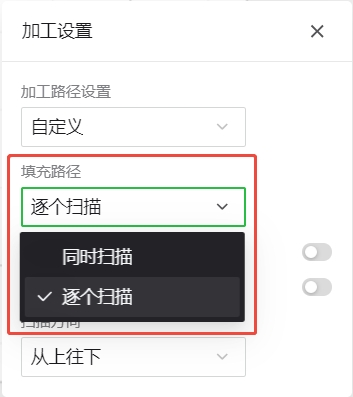
- 同時掃描:激光模塊會在同一掃描過程中對多個對象共同加工。對象間的空白區域需額外移動,導致整體處理時間增加。適用於對象間距較小、對效率要求不高的項目。
.gif)
- 逐個掃描:激光模塊會逐一完成每個對象的加工後,再移動至下一個,大幅縮短空載移動距離,更有效率。適用於對象分散、追求生產效率的場景。
.gif)
¶ 三、圖層順序控制:按圖層處理
XCS支持通過調整圖層順序實現更靈活的加工流程。加工會依照圖層垂直順序自上而下進行。操作方法為:在圖層面板中左鍵點擊需要調整的圖層並拖動至目標位置,再於加工設置中啟用“按層順序”選項。
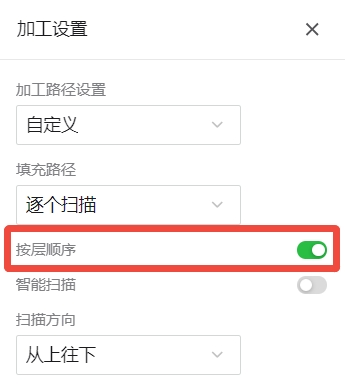
- 重要提示: 區別於LightBurn等軟件,XCS的圖層更多是為便於統一調整批量對象的參數。 需注意,新增相同顏色的對象不會自動應用已設置的參數,需要手動設置。
¶ 四、智能掃描: 效率與精度的融合 (xTool F系列獨有)
智能掃描針對大型空白區域的項目(如大矩形內作業)進行了優化,可自動避讓無意義空白,專注關鍵區域,極大提高效率。在多模型項目中,也會對每個模型的路徑進一步優化。
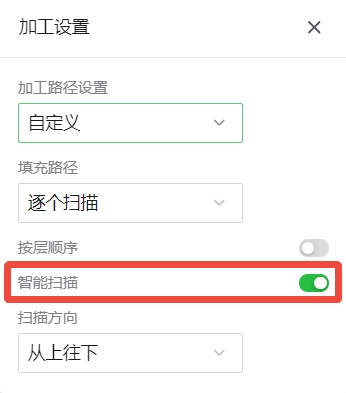
- 提示: 在自定義模式下未開啟“按圖層”時啟用智能雕刻,可獲得近似自動規劃模式的高效效果。對於複雜設計,建議充分利用預覽功能,提前檢查路徑,避免異常。
¶ 五、掃描方式: 上下方向的選擇
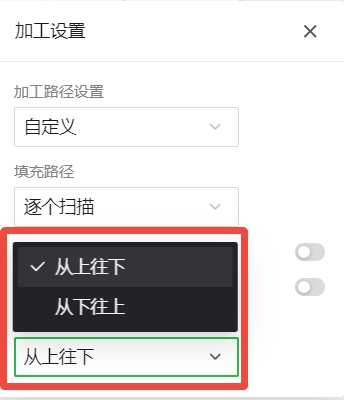
- 從上到下:雕刻路徑自圖形上方向下推進。
- 從下到上:雕刻路徑自下方向上推進。
¶ 六、用戶定義模式的適用情境
當您的項目涉及以下情況,推薦使用用戶自定義模式:
- 複雜嵌套圖形的處理
- 多層設計且需特定加工順序
- 需要針對每層進行差異化工藝的應用
- 針對特殊佈線方案優化雕刻視覺和效率
自定義模式可根據效果、效率與路徑進行精細調優,極大提高創作的靈活性與專業度。
¶ 七、如何使用用戶定義?
¶ 1、設計對象
利用左側工具欄新建圖形、導入圖片、添加文本或繪製矢量對象。
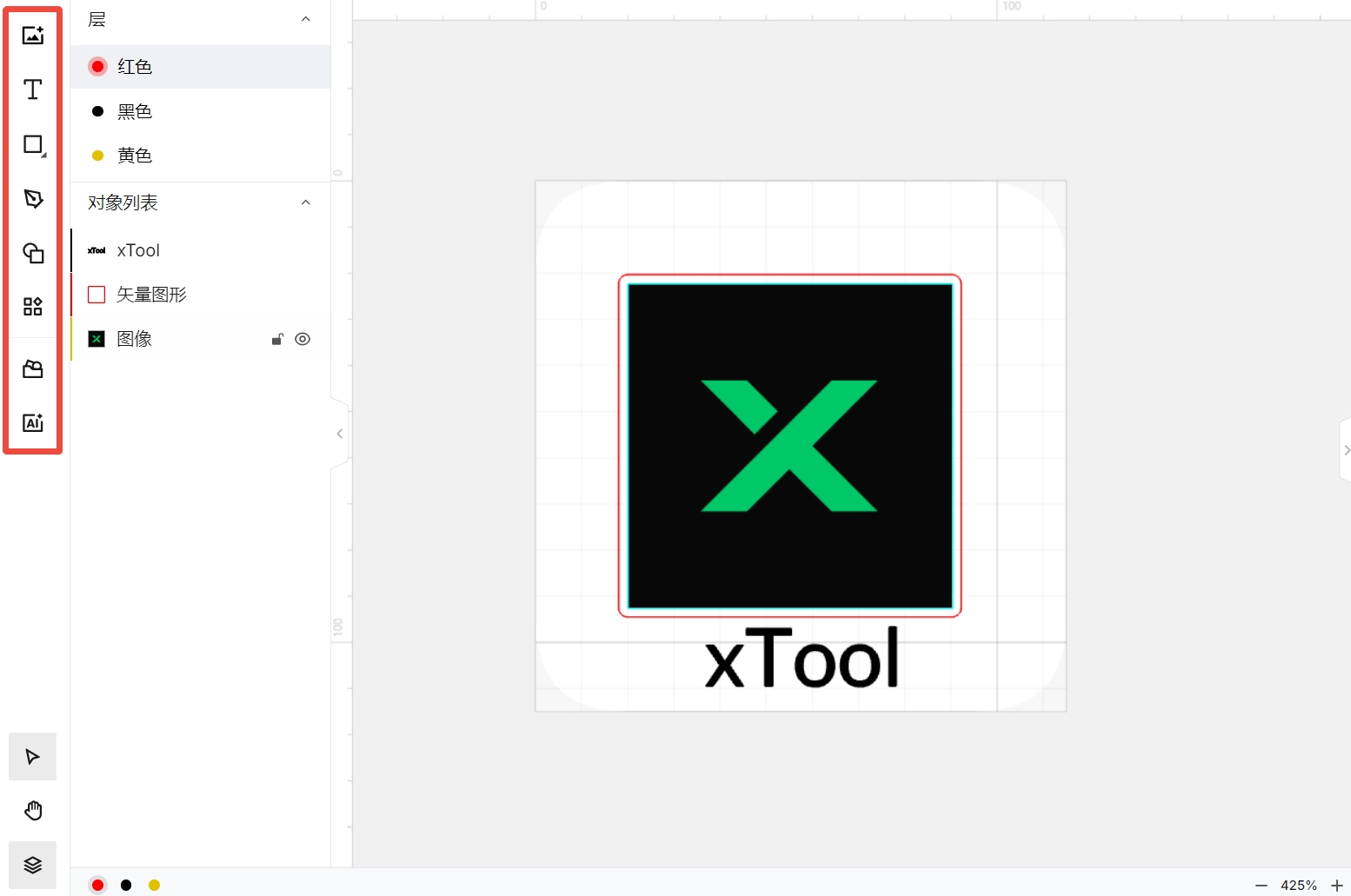
¶ 2、調整圖層(可選)
點擊“層和對象列表”,進入“層”設置,通過拖拽調整對象間的加工順序。(例如:先刻紅色矢量圖形,後刻黑色xTool,最後處理位圖);
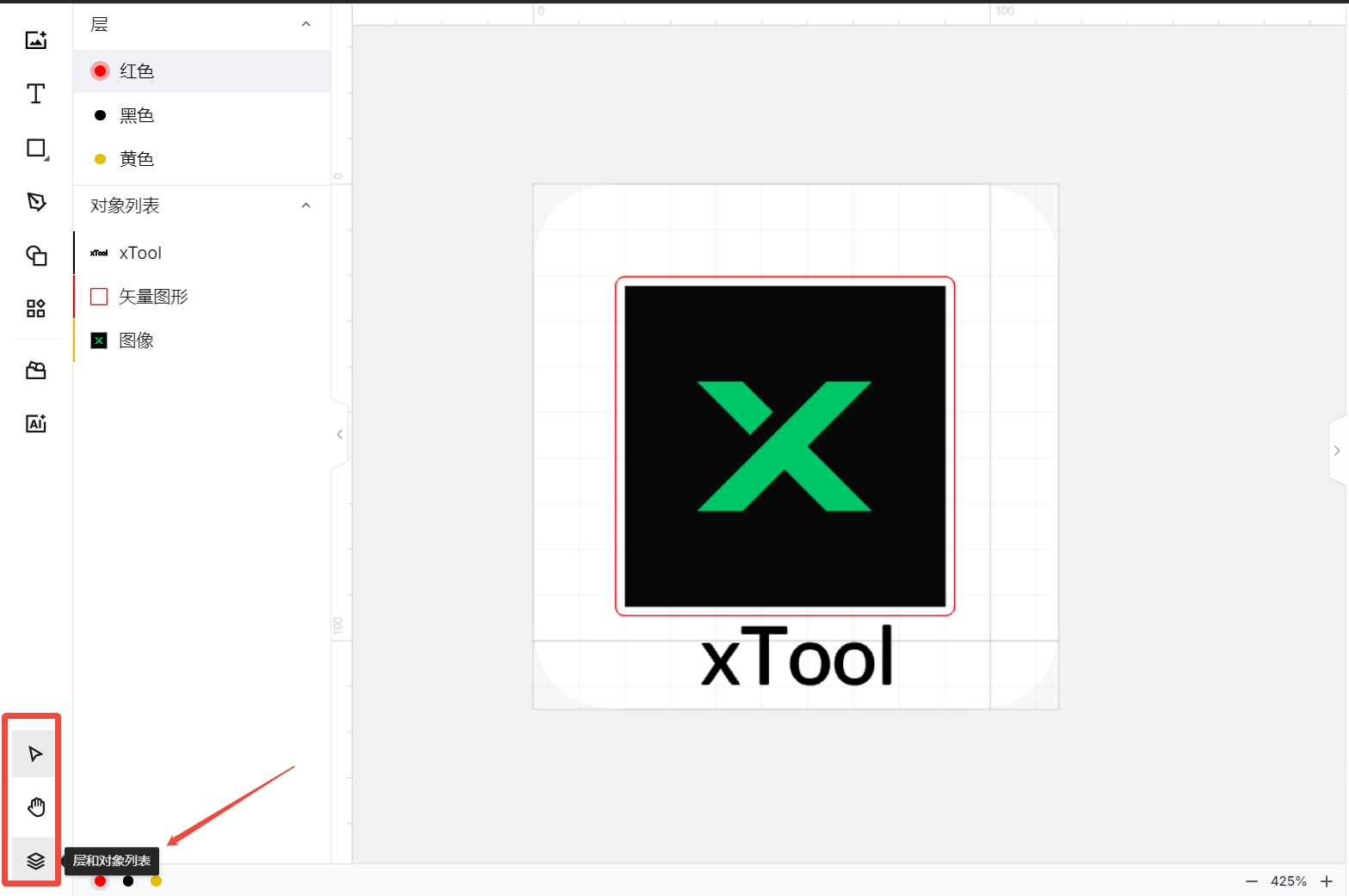
注意: 選擇按圖層 在用戶定義模式下,先處理排名較高的圖層,再處理排名較低的圖層。
右鍵選擇對象,點擊“移至”,調整對象顏色。
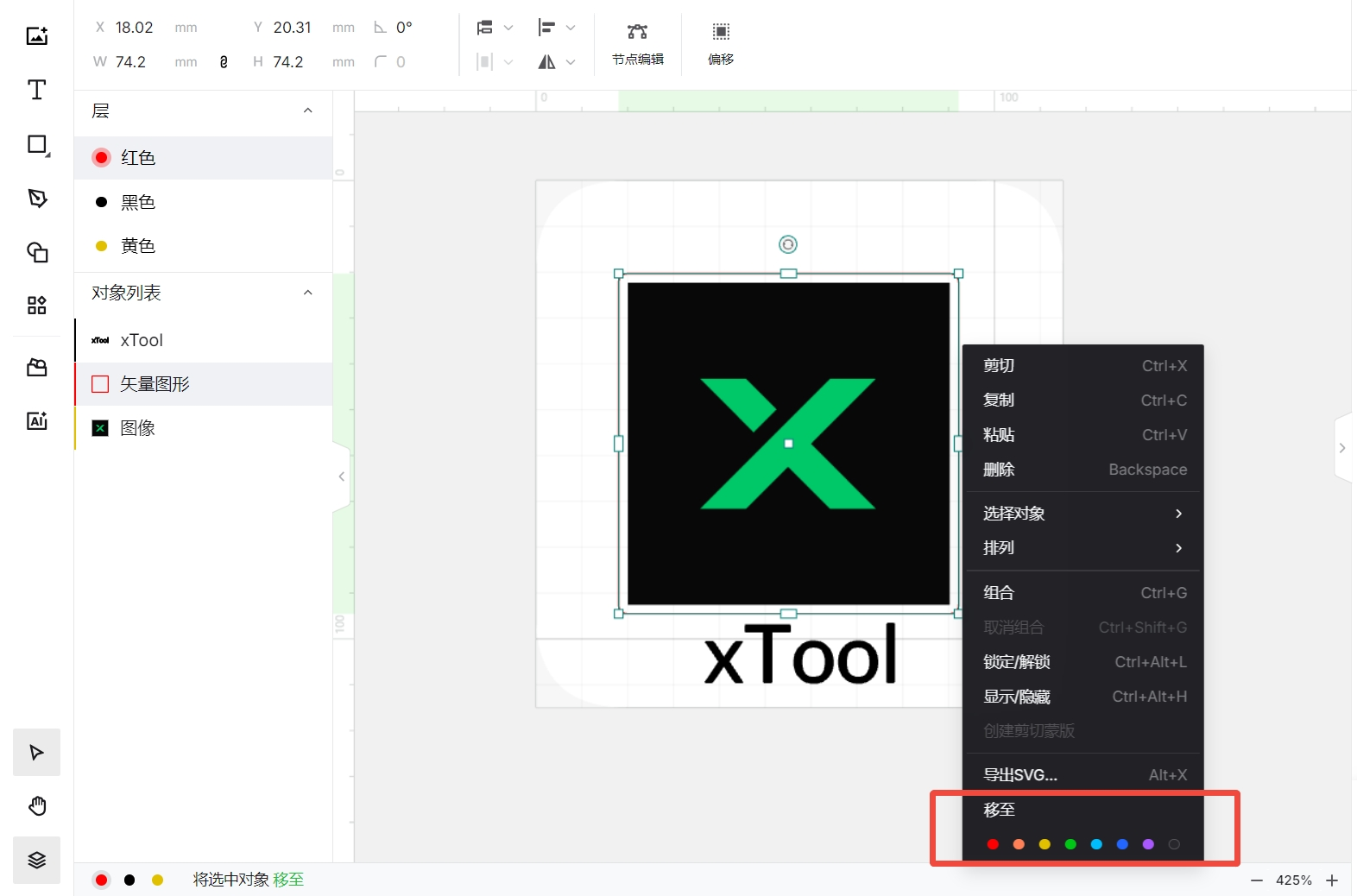
¶ 3、參數設定
選中對象,設置其雕刻、刻痕或切割參數。選擇xTool材料時,XCS會自動推薦參數,亦可根據實際需求自定義調整。
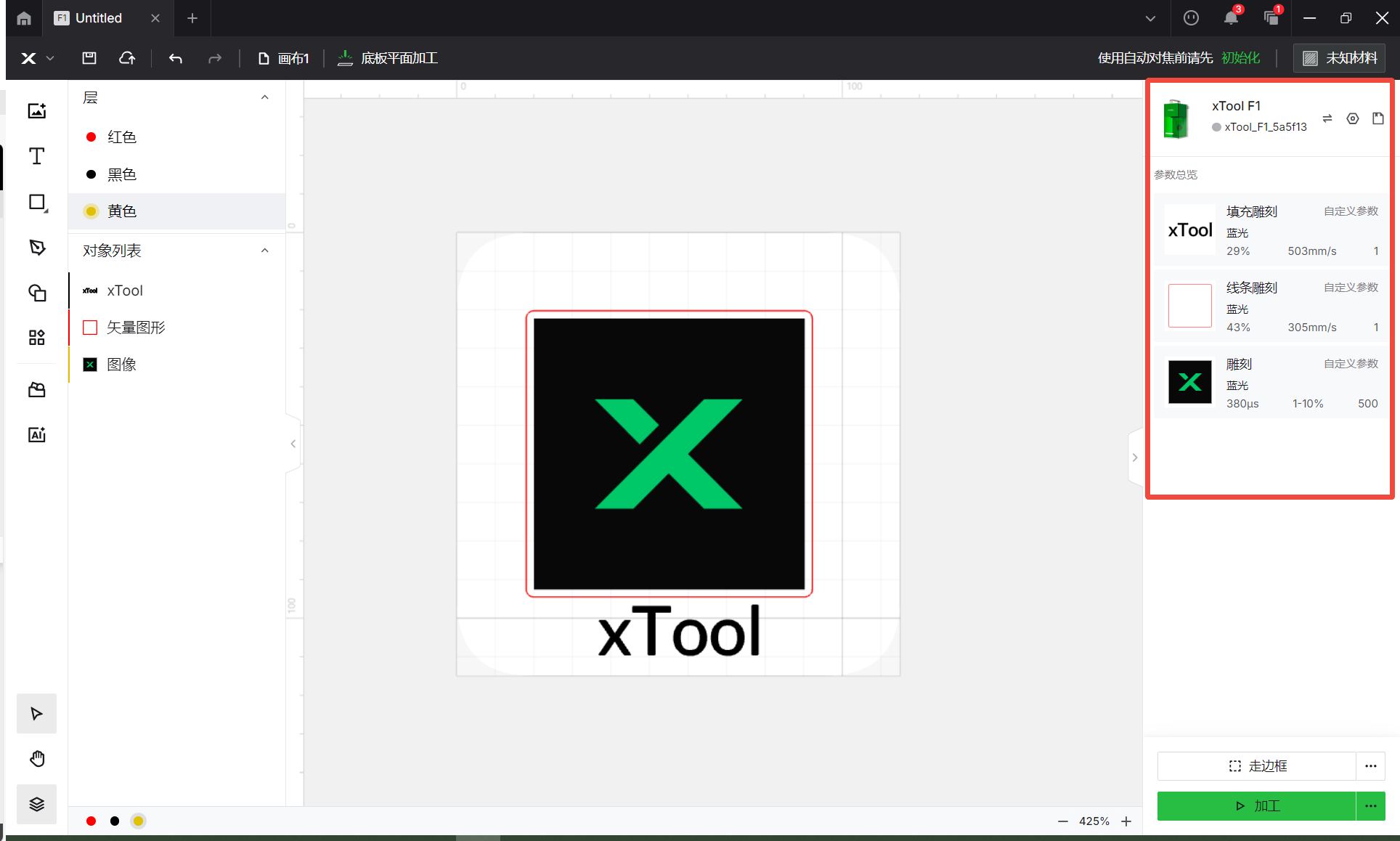
¶ 4、開始加工
準備完成後,點擊處理圖標,選擇加工按鍵旁的“···” > “自定義”。在參數面板進一步設置:
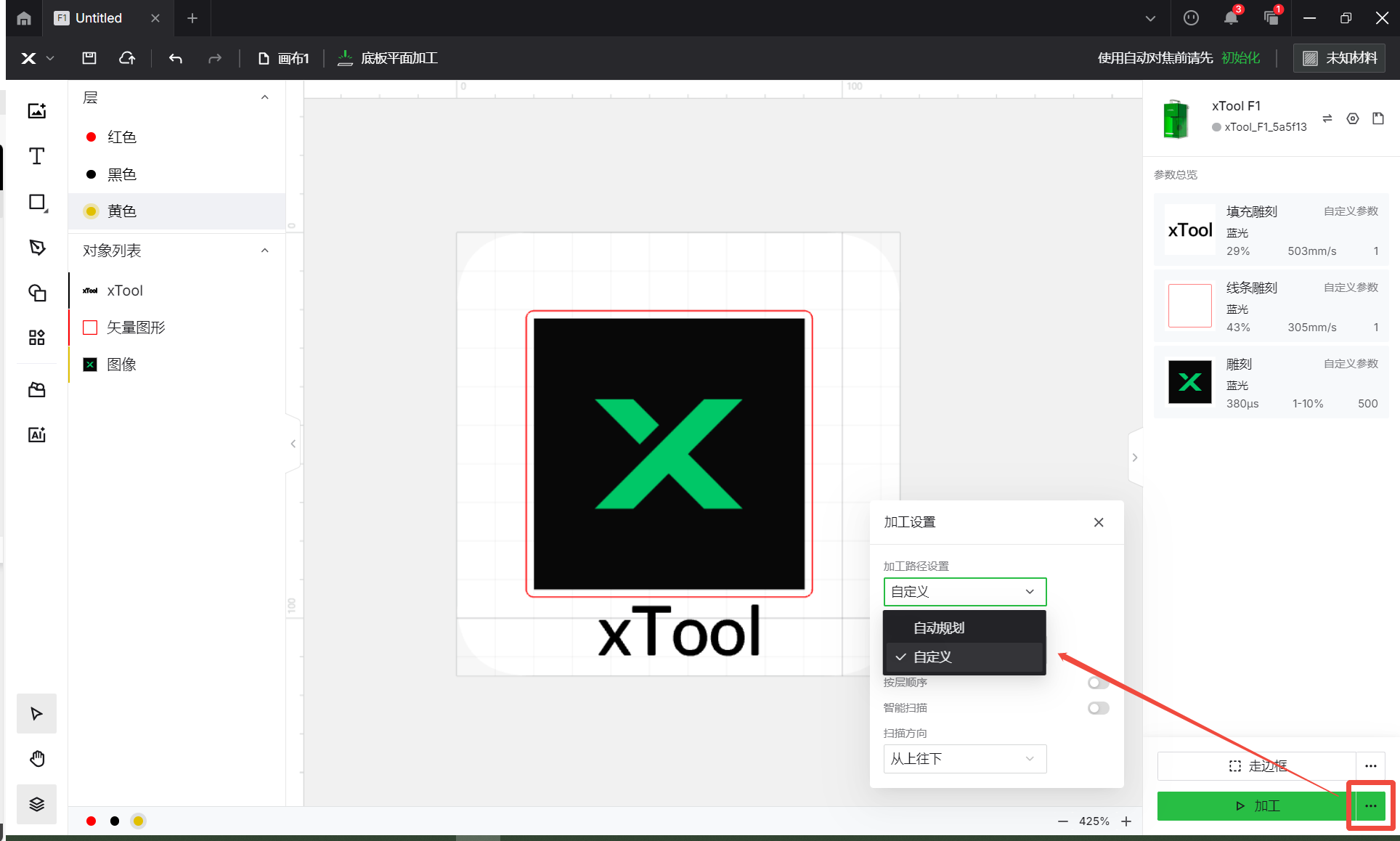
- 掃描路徑:選擇“同時掃描”或“逐個掃描”作為雕刻的掃描路徑時,效果如下:
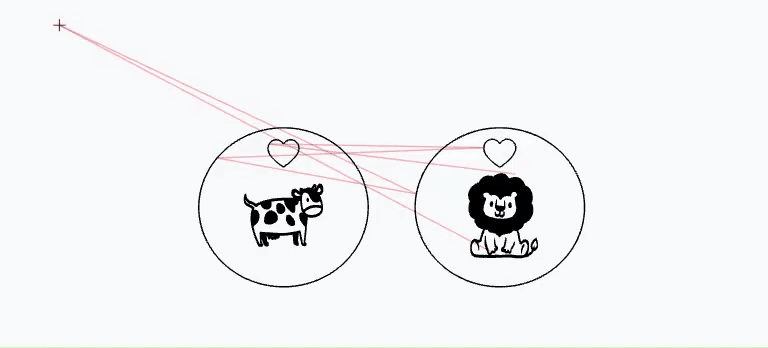
|
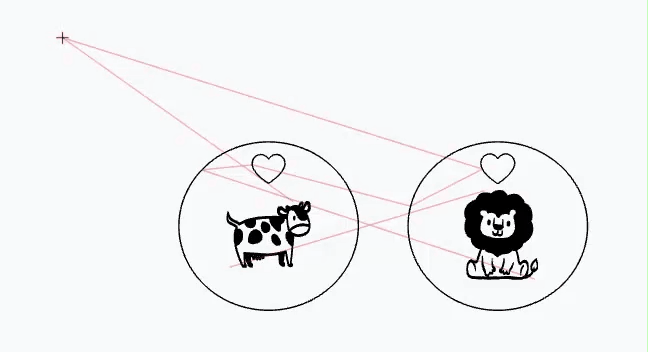
|
- 按圖層加工:若啟用,XCS 不會遵循雕刻刻痕切割 規則,但遵循圖層順序。效果如下:

- 掃描方向:選擇“從上到下”或“從下到上”,效果如下:
.gif)
|
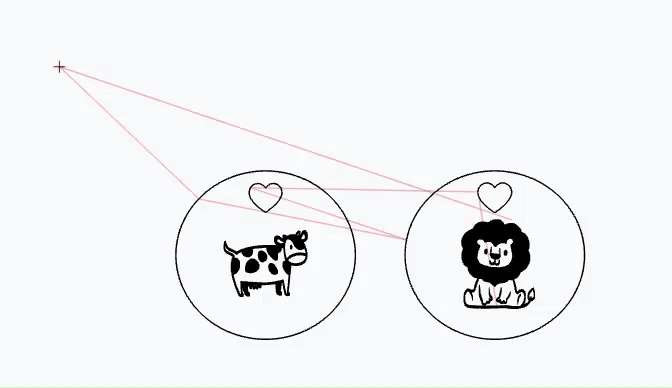
|
合理配置自定義模式,能夠釋放xTool Creative Space的最大潛力,實現卓越的創意表達和生產效率。建議在實際操作中充分結合本指南步驟,對照預覽不斷調整,相信您能迅速掌握自定義路徑規劃,為您的設計作品注入更高品質與個性化屬性。